Učitavanje USB flash pogona u Rufus 3.6

- 4986
- 1133
- Jacob Kassulke
Jedan od najpopularnijih programa za stvaranje učitavanja flash pogona je Rufus stalno se ažurira i nedavno je objavljen 3.6. Koristeći ga, lako možete zabilježiti Windows 10, 8 i Windows 7 učitavanje USB flash pogona, raznih verzija Linuxa, kao i raznih CD -a uživo koji podržava UEFI ili naslijeđe i instalaciju na GPT ili MBR disku.
U ovim uputama - detaljno o razlikama i mogućnostima nove verzije, primjer uporabe u kojem će se flash pogon Windows 10 Boot i neke dodatne nijanse koje bi korisnicima mogle biti korisne kreirati pomoću Rufusa. Ažuriraj: Dostupna je nova verzija programa, potpuni pregled u odgovarajućem materijalu - Rufus 4. Cm. Također: najbolji programi za stvaranje učitavanja flash pogona.
Stvaranje flash pogona za pokretanje Windows 10 u Rufusu
U mom primjeru, prikazat će se stvaranje flash pogona Windows 10 Boot, ali za ostale verzije sustava Windows, kao i za ostale OS i druge slike učitavanja, koraci će biti isti. Za slike Windows 11, nove opcije za zahtjeve za instalaciju pojavile su se u najnovijim verzijama programa, što je više detalja u ovom članku.
Trebat će vam slika ISO -a i pogona na kojem će se snimati zapis (svi podaci koji su dostupni na njemu u procesu će se izbrisati), a slika se sada može izravno preuzeti izravno u programu Rufus izravno tijekom stvaranja Flash pogon za pokretanje:
- Nakon pokretanja Rufusa, u polju "Uređaj", odaberite pogon (flash pogon) na koji ćemo snimiti Windows 10.
- Kliknite gumb "SELECT" i odredite ISO sliku s Windows 10, ako je imate, ako ne, pogledamo stavak 3.

- Najnovija verzija programa omogućuje vam da ne samo odaberete sliku ISO diska na računalu, već i preuzmite službene slike s web stranice Microsoft. Da biste to učinili, kliknite na strelicu pored gumba "Odaberite" i odaberite "Preuzmi". Zatim kliknite gumb "Preuzmi" i odaberite određenu sliku za preuzimanje. Ako se strelica ne prikazuje ili se nešto drugo ne uspije, pogledajte. Odvojena uputa kako preuzeti sliku sustava Windows 10 i 8.1 u Rufusu.
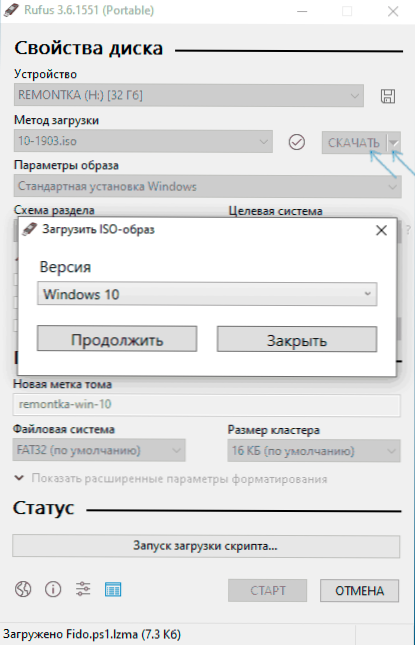
- U polju "Slika parametara" možete odabrati stvaranje Wiundows -a, T pogon pogona.e. Takav pogon iz kojeg sustav nije instaliran, već njegovo pokretanje bez instalacije.
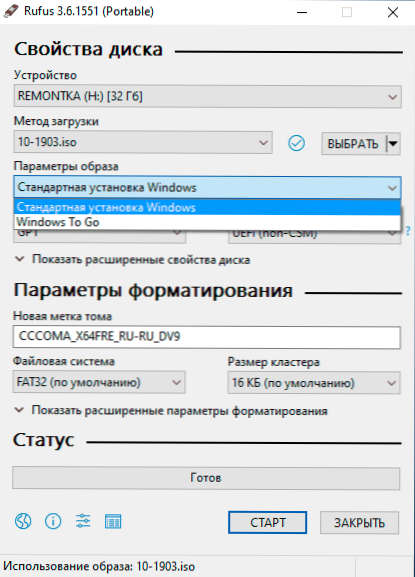
- U polje "Shema odjeljaka" odaberite shemu odjeljaka ciljanog diska (na kojem će se sustav instalirati) - MBR (za sustave s naslijeđenim/CSM učitavanjem) ili GPT (za UEFI sustave). Postavke u odjeljku "Ciljni sustav" automatski se prebacite. Ako ne znate koji shema odjeljka odabrati, videozapis u nastavku pokazuje kako odrediti trenutnu shemu odjeljka na računalu.
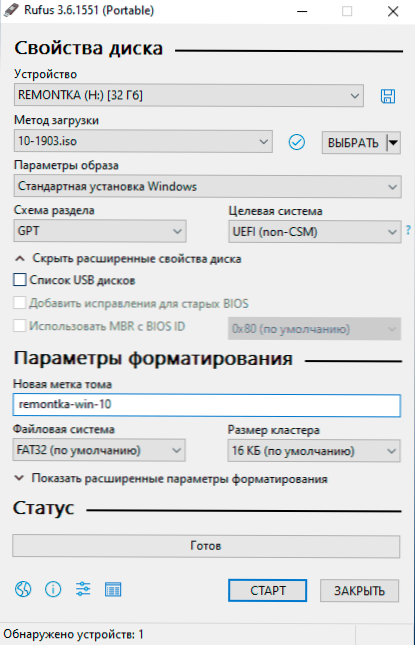
- U odjeljku "Parametri oblikovanja" po želji, naznačite oznaku Flash pogona.
- Možete odrediti datotečni sustav za flash pogon za učitavanje, uključujući korištenje NTFS -a za UEFI Flash pogon, međutim, u ovom slučaju, kako bi se računalo učitalo, morate onemogućiti sigurno pokretanje sigurnog pokretanja.
- Nakon toga možete pritisnuti "Start", potvrditi da razumijete da će podaci s flash pogona biti izbrisani, a zatim pričekajte dovršavanje kopiranja datoteka s slike na USB pogon.
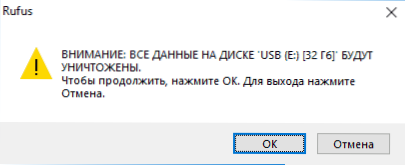
- Na kraju postupka kliknite gumb "Zatvori" da biste izašli iz Rufusa.

Općenito, stvaranje flash pogona za utovar u rufusu ostaje tako jednostavan i brz kao što je bio u prethodnim verzijama.
Video uputa
Za svaki slučaj, u nastavku - videozapis u kojem se jasno pokazuje cijeli postupak.
Rufus možete besplatno preuzeti s službene web stranice https: // rufus.IE (web mjesto je dostupno i za instalacijski program i opciju prijenosnog programa) ili u Microsoft Storeu.
dodatne informacije
Među ostalim razlikama (pored nedostatka podrške za OS OS i mogućnost preuzimanja slike ISO Windows 10 i 8.1) U Rufusu 3.6:
- Pojavili su se dodatni parametri (u "Proširenim svojstvima diska" i "Prikažite parametre naprednog oblikovanja"), omogućujući omogućavanje vanjskih tvrdih diskova od strane USB -a u izboru uređaja, omogućiti kompatibilnost sa starim verzijama BIOS -a.
- Podrška UEFI: NTFS za ARM64.
Moguće pogreške u rufusu prilikom izrade flash pogona za pokretanje:
- Pogreška: Bios/Legacy Boot of UEF-samo mediji prilikom preuzimanja s flash pogona
- 0x00000005-zbog nekog razloga, zbog antivirusa, kontroliranog pristupa mapama ili drugim vanjskim čimbenicima, Rufusu je zabranjen pristup pogonu.
- 0x00000015 - Automatsko povezivanje volumena u sustavu Windows je onemogućen. Pokrenite naredbeni redak u ime administratora, unesite naredbu Mountvol /e I ponovno povezati flash pogon. Također, može se dogoditi pogreška kada povežete flash pogon putem USB čvorišta, ponovno povežite izravno na računalo ili laptop.
Nadam se da je uputa bila korisna. Ako postoje pitanja - postavite u komentarima.

